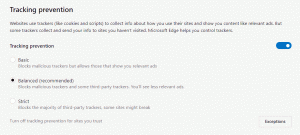Snapi lubamine või keelamine rakenduses Linux Mint 20
Snapi lubamine või keelamine Linux Mint 20-s
Nagu võib-olla teate, on snap-tugi Linux Mint 20-s vaikimisi keelatud. The asjakohane paketihalduril on keelatud kasutada ja installida ulatuspakette ning karbist pole installitud ühtki ulatusehaldustööriista. Kui otsustasite kasutada snap-rakendust, saate Linux Mintis snap-toe lubada järgmiselt.
Linux Mint meeskonnale ei meeldi snap-protokolli idee ja viis, kuidas Canonical seda rakendab.
Snap Store'i kontrollib eranditult Canonical. See on tsentraliseeritud tarkvaraallikas. Kuigi Snap on avatud lähtekoodiga, töötab see ainult Ubuntu poega. Te ei saa oma poodi luua ja kasutab värskenduste edastamiseks suletud protokolli. See tähendab, et Snap klient töötab ainult ühe kauplusega ja keegi ei saa luua oma poodi span pakettide ümberjagamiseks.
Teisest küljest on Snap sarnane AppImage'i või Flatpak the Snap Store'iga. Seda saab kasutada ajakohaste rakenduste edastamiseks olenemata sellest, millist Linuxi versiooni kasutate ja kui vana see on. Snapi poe lukustamise probleem ei võimalda arendajatel selles sisalduvat tarkvara auditeerida, parandada ega muuta. See muudab selle sarnaseks patenteeritud tarkvaraga.
Need on põhjused, miks Linux Mint meeskond on Mint 20-s vahemiku tööriistad keelatud.
Kui te pole nende otsusega rahul ja peate kasutama snap-i, on selle siiski võimalik avada.
Snapi lubamiseks Linux Mint 20-s
- Avatud terminal kui root.
- Tippige järgmine käsk:
# rm /etc/apt/preferences.d/nosnap.pref. See lubab Snapi. - Nüüd värskendage apt paketi vahemälu selle käsuga:
# sobiv värskendus. - Lõpuks installige pakett snapd:
# apt install snapd.
Märkus. Ärge sisestage # osa. See on lihtsalt juurkonsooli indikaator, kuhu peate tippima ülaltoodud käsud.
Sa oled valmis! Snap-tööriistad on nüüd lubatud.
Hiljem võite meelt muuta ja klõpsamistööriistad uuesti blokeerida.
Sel juhul peate taastama /etc/apt/preferences.d/nosnap.pref. Siin on, kuidas seda saab teha.
Spani keelamiseks Linux Mint 20-s
- Avatud terminal kui root.
- Eemaldage snapdi pakett: #
apt purge snapd. - Käivitage järgmine käsk:
# echo 'Pakett: snapd' > /etc/apt/preferences.d/nosnap.pref. - Nüüd käivitage käsk Pin:
# echo 'release a=*' >> /etc/apt/preferences.d/nosnap.pref. - Lõpuks käivitage järgmine käsk:
# echo 'Pin-Priority: -10' >> /etc/apt/preferences.d/nosnap.pref. - Kontrollige, kas olete kõik õigesti teinud, vaadates faili sisu käsuga
# cat /etc/apt/preferences.d/nosnap.pref. See peaks sisaldama kõiki kolme rida.Pakend: snapd. Pin: vabasta a=* Pin-Priority: -10
- Nüüd värskendage apt paketi vahemälu selle käsuga:
# sobiv värskendus.
Sa oled valmis.
Siin saate vaadata, mis on Linux Mint 20 uut:
Linux Mint 20 on väljas, saate selle kohe alla laadida